window10怎么阻止自动安装软件 win10电脑禁止自动安装软件
window10怎么阻止自动安装软件?自动安装软件可以方便用户免去不少的打开时间,但是在日常使用中,自动安装软件有很大的隐患,那在win10系统中,要怎么设置禁止自动安装软件呢?win10电脑禁止自动安装软件的具体方法分享给大家。
window10怎么阻止自动安装软件:
1、”win+i”快捷键进入到”设置”页面后,点击其中的”应用”选项。
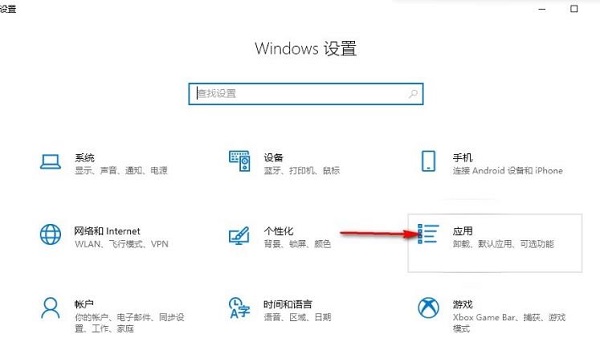
2、在打开的窗口界面中,点击左侧栏中的”应用和功能”选项,然后找到右侧中的”选择获取应用的位置”。
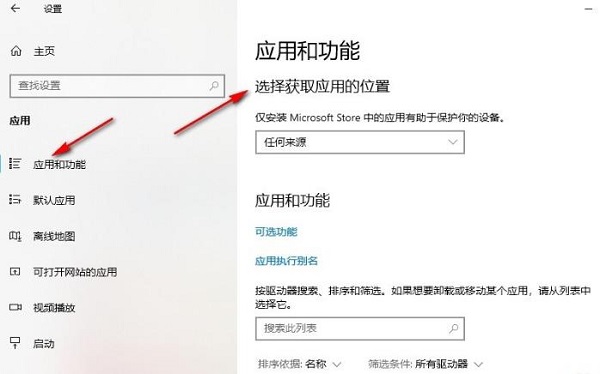
3、将【选择获取应用的位置】的下拉列表点击打开,选择【任何来源,但在安装不是Microsoft store提供的应用之前向我发出警告】即可,那么当你安装不是该商店中的应用的时候,提前提示自己安装的应用,当自己同意安装之后进行安装即可。最后点击选项框的下拉按钮,将”选择获取应用的位置”设置为”仅Microsoft Store”就可以了。
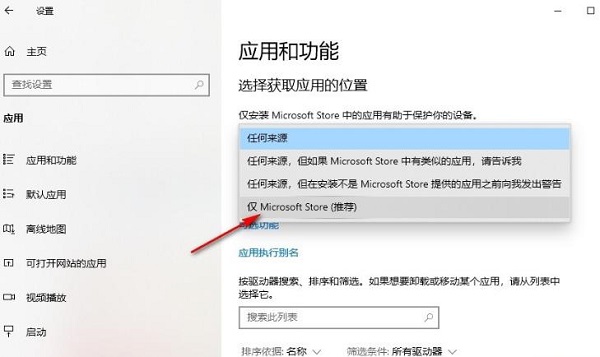
最新推荐
-
谷歌浏览器下载文件存储位置怎么修改

谷歌浏览器下载文件存储位置怎么修改?谷歌浏览器是一款开源的强大的浏览器,支持用户进行自定义的设置,那如果用 […]
-
火狐浏览器打不开该网页因为无法连接到服务器怎么解决

火狐浏览器打不开该网页因为无法连接到服务器怎么解决?火狐浏览器拥有强大丰富的功能,很受用户欢迎,但是有的用 […]
-
mac如何设置屏幕常亮不黑屏 mac不黑屏设置方法

mac如何设置屏幕常亮不黑屏?苹果电脑系统中很多功能也跟win系统类似,比如常用的亮度功能等,都可以通过调 […]
-
win11系统怎么和手机连接 win11连接手机功能

win11系统怎么和手机连接?在最新的win11系统中,微软提供了连接手机功能,通过win11系统与手机进 […]
-
win113d加速如何开启 win11怎么开启高性能模式

win113d加速如何开启?在电脑系统中,用户通过开启3d加速功能,可以让游戏显得更流畅,更好的展现图像效 […]
-
win10没有有效ip配置该怎么解决 Win10以太网没有有效的IP配置
win10没有有效ip配置该怎么解决?本地连接没有有效的IP配置的问题,其实是因为你的电脑无法正常获取到网 […]
热门文章
谷歌浏览器下载文件存储位置怎么修改
2火狐浏览器打不开该网页因为无法连接到服务器怎么解决
3mac如何设置屏幕常亮不黑屏 mac不黑屏设置方法
4win11系统怎么和手机连接 win11连接手机功能
5win113d加速如何开启 win11怎么开启高性能模式
6win10没有有效ip配置该怎么解决 Win10以太网没有有效的IP配置
7oppo手机允许安装未知应用在哪里设置 oppo允许安装未知来源
8win10电脑显示无法识别的usb设备怎么办 win10一直提示无法识别的usb设备
9steam加好友错误代码118解决方法
10怎么取消win10开机自检功能 win10关闭自检硬盘
随机推荐
专题工具排名 更多+





 闽公网安备 35052402000378号
闽公网安备 35052402000378号